“Rango Antivirus 2014 ”É um software antivírus Rogue que chega ao seu computador como um pacote de software quando você baixa e instala outro software gratuito da Internet. Quando Rango Antivirus 2014 está instalado no seu computador, ele roda na inicialização do Windows e pede para inserir (comprar) uma chave serial para ativar o programa.
O "Rango Antivirus 2014”Parece legítimo, mas se você quiser desinstalar o programa do seu computador (Painel de Controle> Adicionar / Remover Programas), então seu computador congela e a única maneira de colocá-lo de volta em operação é desligá-lo usando a energia botão.
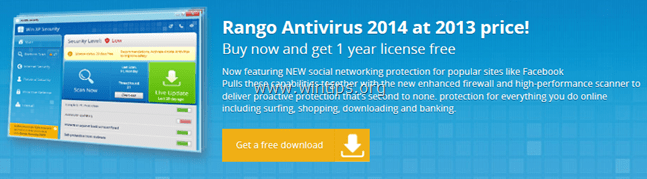
Tecnicamente “Rango Antivirus 2014”É um vírus e é classificado como um programa Rogue, que pode conter e instalar outros programas maliciosos no seu computador, como malware, adware, barras de ferramentas ou vírus. Quando o seu computador está infectado com Rango Antivirus 2014, em seguida, ele exibe continuamente mensagens de que seu computador está sob riscos de segurança e você deve comprar o programa para corrigi-los. Outro sintoma após a infecção é que a velocidade do seu computador pode ficar mais lenta devido a programas maliciosos em execução em segundo plano.
Rango Antivirus 2014, provavelmente foi instalado sem o aviso do usuário porque é comumente agrupado dentro de outro software freeware que são baixados e instalados de sites da Internet conhecidos como “download.com (CNET) ”, “Softonic.com”etc. Por esse motivo, você deve sempre prestar atenção nas opções de instalação de qualquer programa em que instalar seu computador, porque a maioria dos instaladores de software contém software adicional que você nunca quis instalar. Em palavras simples, NÃO INSTALE NENHUM SOFTWARE IRRELEVANTE que vem com o instalador do programa que você deseja instalar. Mais especificamente, quando você instala um programa em seu computador:
- NÃO PRESSIONE o “Próximo”Botão muito rápido nas telas de instalação.
- LEIA E ACEITE ATENTAMENTE os Termos e Acordos.
- SEMPRE SELECIONE: “Personalizado”Instalação.
- RECUSAR de instalar qualquer software adicional oferecido que você não deseja instalar.
- DESMARQUE qualquer opção que diga que sua página inicial e as configurações de pesquisa serão modificadas.
Como remover o Rango Antivirus do seu computador:
Etapa 1: inicie o computador no “Modo de segurança com rede”.
Inicie o seu computador no modo de segurança com suporte de rede. Fazer isso:
Usuários do Windows 7, Vista e XP:
- Feche todos os programas e reinício seu computador.
- Aperte o "F8"enquanto o computador está inicializando, antes do aparecimento do logotipo do Windows.
- Quando o "Menu de opções avançadas do Windows"aparecer na tela, use as teclas de seta do teclado para destacar o“Modo de segurança com rede”Opção e pressione"ENTRAR".

Usuários do Windows 8 e 8.1 *:
* Também funciona no Windows 7, Vista e XP.
1. Pressione "janelas”  + “R”Para carregar o Corre caixa de diálogo.
+ “R”Para carregar o Corre caixa de diálogo.
2. Modelo "msconfig”E pressione Entrar. 
3. Clique no Bota guia e marque “Inicialização segura” & “Rede”.

4. Clique em “OK" e reiniciar seu computador.
Observação: Para inicializar o Windows em “Modo normal”Novamente, você tem que desmarcar o“Inicialização segura”Usando o mesmo procedimento.
Passo 2. Pare e remova o programa malicioso Rango Antivirus 2014 com ‘RogueKiller’.
RogueKiller é um programa anti-malware capaz de detectar, parar e remover malwares genéricos e algumas ameaças avançadas como rootkits, rogues, worms, etc.
1.Download e Salve "RogueKiller"utilitário em seu computador '* (por exemplo, sua área de trabalho)
Aviso prévio*: Download versão x86 ou X64 de acordo com a versão do seu sistema operacional. Para encontrar a versão do seu sistema operacional, "Clique com o botão direito"no ícone do seu computador, escolha"Propriedades"e olhe para"Tipo de sistema" seção.

2.Duplo click para correr RogueKiller.

3. Aguarde até que a pré-varredura seja concluída e, em seguida, leia e “Aceitar”Os termos da licença.

4. Aperte o "Varredura”Para verificar se há ameaças maliciosas e entradas de inicialização maliciosas em seu computador.

5. Finalmente, quando a verificação completa for concluída, clique no botão “Registro”, Selecione todos os itens maliciosos encontrados e pressione o botão"Excluir"para removê-los.

6. Fechar “RogueKiller”E continue para a próxima etapa.
Etapa 3. Remova a infecção do Rango Antivirus 2014 com "Malwarebytes Anti-Malware Free".
Download e instalar um dos programas anti-malware GRATUITOS mais confiáveis da atualidade para limpar seu computador das ameaças mal-intencionadas restantes. Se você deseja ficar constantemente protegido contra ameaças de malware, existentes e futuras, recomendamos que você instale o Malwarebytes Anti-Malware Premium:
Proteção Malwarebytes ™
Remove Spyware, Adware e Malware.
Comece seu download grátis agora!
Download rápido e instruções de instalação:
- Depois de clicar no link acima, pressione no “Comece meu teste gratuito 14”Opção para iniciar o download.
![malwarebytes-downlaod_thumb1_thumb2_ [1] _thumb_thumb_thumb malwarebytes-downlaod_thumb1_thumb2_ [1] _thumb_thumb_thumb](/f/46c4493ae04802791e4e2076a9adeecb.jpg)
- Para instalar o Versão gratuita deste produto incrível, desmarque a opção “Habilitar avaliação gratuita do Malwarebytes Anti-Malware Premium”Opção na última tela de instalação.

Faça a varredura e limpe seu computador com o Malwarebytes Anti-Malware.
1. Corre "Malwarebytes Anti-Malware" e permitir que o programa seja atualizado para sua versão mais recente e banco de dados malicioso, se necessário.

2. Quando o processo de atualização for concluído, pressione o botão “Escaneie agora”Para iniciar a varredura de seu sistema em busca de malware e programas indesejados.

3. Agora espere até que o Malwarebytes Anti-Malware termine de escanear o seu computador em busca de malware.

4. Quando a verificação for concluída, pressione o botão “Quarentena tudo”Para remover todas as ameaças encontradas.

5. Espere até que o Malwarebytes Anti-Malware remova todas as infecções do seu sistema e reinicie o computador (se necessário do programa) para remover completamente todas as ameaças ativas.

6. Após a reinicialização do sistema, execute o Malwarebytes 'Anti-Malware novamente para verificar se nenhuma outra ameaça permanece em seu sistema.
Adendo: Para garantir que seu computador esteja limpo e seguro, realizar uma verificação completa do Malwarebytes 'Anti-Malware no Windows "Modo de segurança". Instruções detalhadas sobre como fazer isso você pode encontrar aqui.
Passo 4. Limpe arquivos e entradas indesejados.
Usar "CCleaner”Programar e prosseguir para limpar seu sistema de temporário arquivos de internet e entradas de registro inválidas. *
*Se você não sabe como instalar e usar “CCleaner”, leia estes instruções.